La filiale di Wine's Staging è molto più avanti dello standard Wine in termini sia di prestazioni che di caratteristiche. Puoi installare le ultime versioni di Staging su Debian con la stessa facilità della versione predefinita e ottenere gli ultimi aggiornamenti non appena vengono rilasciati.
In questo tutorial imparerai:
- Come abilitare il supporto a 32 bit
- Come importare la chiave GPG di Wine
- Come aggiungere il Wine Repository
- Come installare Wine Staging
- Come aprire la configurazione e il test
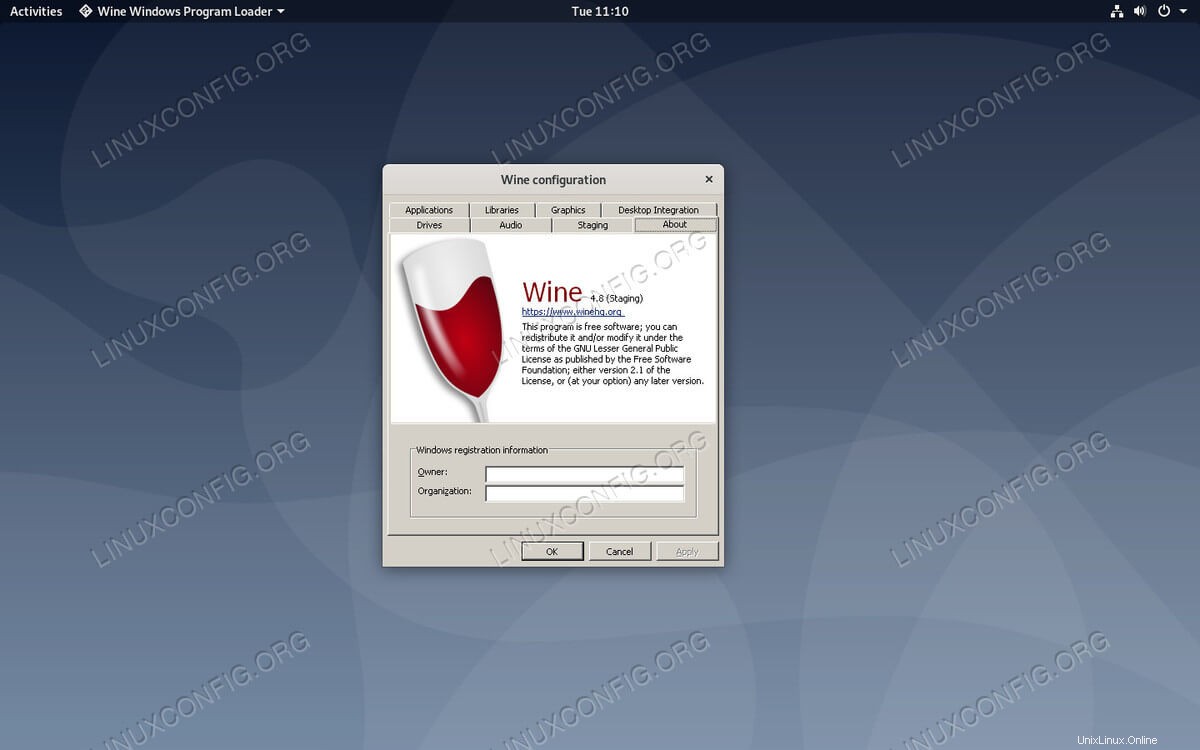 Wine Staging su Debian 10.
Wine Staging su Debian 10. Requisiti e convenzioni software utilizzati
| Categoria | Requisiti, convenzioni o versione del software utilizzata |
|---|---|
| Sistema | Debian 10 Buster |
| Software | Allestimento vini |
| Altro | Accesso privilegiato al tuo sistema Linux come root o tramite sudo comando. |
| Convenzioni | # – richiede che i comandi linux dati vengano eseguiti con i privilegi di root direttamente come utente root o usando sudo comando$ – richiede che i comandi linux dati vengano eseguiti come un normale utente non privilegiato |
Come abilitare il supporto a 32 bit
Prima di poter installare Wine, abiliterai il supporto a 32 bit sul tuo sistema. Wine è completamente in grado di funzionare solo su sistemi a 64 bit, ma ciò limiterà le applicazioni Windows che puoi eseguire su quelle a 64 bit. Sfortunatamente, gran parte delle applicazioni Windows sono ancora a 32 bit, quindi sarebbe abbastanza limitante.
È davvero semplice abilitare il supporto a 32 bit su Debian. Basta dire a dpkg per aggiungere l'architettura.
$ sudo dpkg --add-architecture i386
Ora aggiorna Apt per applicare la modifica.
$ sudo apt update
Come importare la chiave GPG di Wine
Come tutti i repository Debian, il repository Wine ufficiale richiede una chiave GPG per proteggere i tuoi download e verificarli. Inizia scaricando la chiave con wget .
$ wget -nc https://dl.winehq.org/wine-builds/winehq.key
Importa la chiave con Apt.
$ sudo apt-key add winehq.key
Come aggiungere il Wine Repository
Puoi aggiungere il repository al tuo sistema ora. Questo è un repository ufficiale direttamente dagli sviluppatori di Wine, quindi non c'è bisogno di preoccuparsi di pacchetti rotti o instabilità, e di certo non verrà abbandonato a breve.
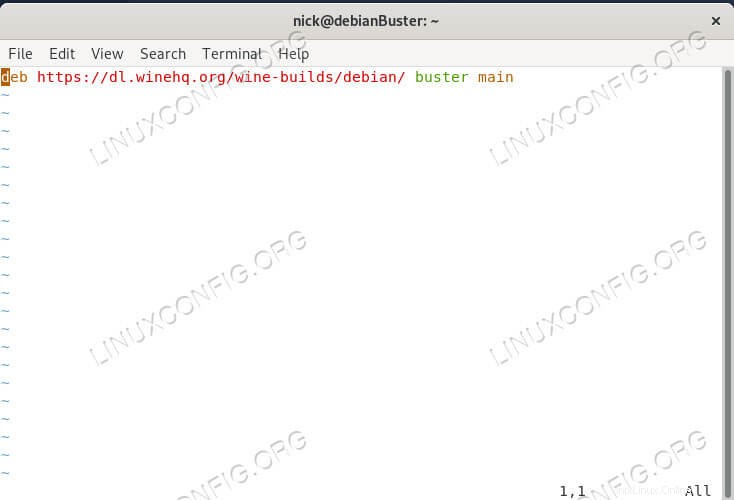 Aggiungi il Wine Repository su Debian 10.
Aggiungi il Wine Repository su Debian 10.
Usa il tuo editor di testo per creare un file in /etc/apt/sources.list.d/wine.list . Inserisci la seguente riga in quel file.
deb https://dl.winehq.org/wine-builds/debian/ buster main
Salva il file ed esci. Quindi, aggiorna nuovamente Apt per aggiungere il repository.
$ sudo apt update
Come installare Wine Staging
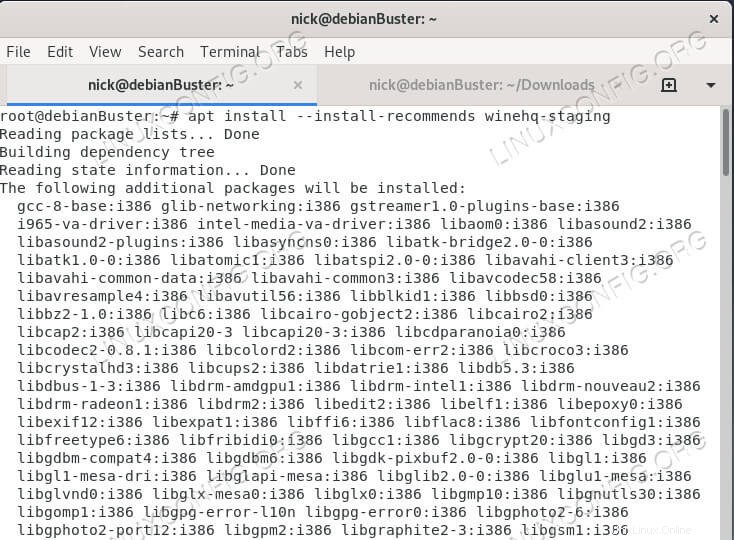 Installa Wine Staging su Debian 10.
Installa Wine Staging su Debian 10. Sei finalmente pronto per installare Wine. È meglio installarlo insieme ai pacchetti consigliati per garantire un supporto più completo per qualsiasi software in esecuzione.
$ sudo apt install --install-recommends winehq-staging
Sarà un download abbastanza grande, quindi siediti e rilassati per un po'.
Come aprire la configurazione e il test
Puoi assicurarti che Wine sia installato sul tuo sistema eseguendo winecfg . Apri una finestra di terminale ed esegui il comando come utente normale. Il vino impiegherà alcuni secondi per configurarsi per la prima volta. Quindi vedrai le impostazioni di configurazione di Wine. Fare clic sulla scheda Informazioni. Dovresti vedere la versione di Wine che hai installato con "Staging" accanto ad essa.
Conclusione
Wine Staging è installato e pronto per l'uso. Poiché hai installato Wine Staging dal repository ufficiale, aspettati aggiornamenti frequenti alle ultime versioni non appena arrivano. Inoltre, non sarai mai limitato utilizzando il ramo Stable di Debian perché il repository rimarrà sia compatibile che aggiornato.